在长期使用电脑后,不可避免地会遇到各种问题,如卡顿、蓝屏等。此时,重装系统是一个解决问题的好办法。本文将以大白菜盘重装系统教程为主题,为大家详细介绍如...
2025-07-07 153 重装系统
重装操作系统是解决苹果电脑问题的一种有效方法,本文将详细介绍如何重装苹果电脑系统,帮助读者轻松完成操作。
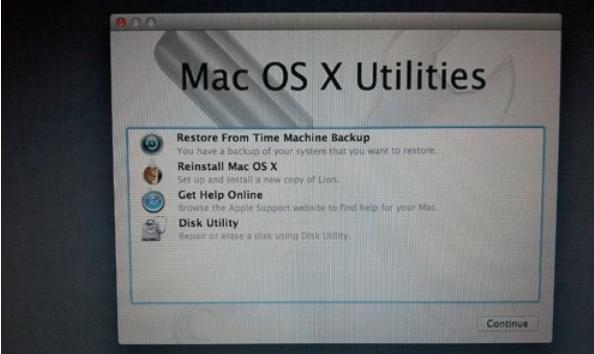
一:准备工作
备份重要文件和数据,确保所有需要保存的内容都已备份到外部存储设备中。同时,确认你有稳定的网络连接和足够的电池电量或者已插入电源适配器。
二:选择适合的操作系统版本
根据自己的苹果电脑型号和硬件配置,前往苹果官网下载并选择适合的操作系统版本。确保所选版本与你的硬件兼容,以避免出现不兼容问题。

三:制作安装盘或启动U盘
根据下载的操作系统版本,制作安装盘或启动U盘。你可以使用磁盘工具或终端命令行来进行相关操作,并按照官方指南进行操作。
四:重启进入恢复模式
重启你的苹果电脑,按住Command(?)和R键,直到出现恢复模式界面。在恢复模式界面中,选择“磁盘工具”以准备磁盘。
五:格式化硬盘
在磁盘工具中,选择你的主硬盘,点击“抹掉”选项。选择适当的格式(通常是APFS),并设置一个名称作为新的硬盘名称。

六:安装操作系统
关闭磁盘工具后,选择“重新安装macOS”选项。系统将会通过网络下载安装所选版本的操作系统,并进行安装。请耐心等待安装过程完成。
七:恢复文件和数据
安装完成后,苹果电脑将会重新启动。根据引导界面的指引,你可以选择从备份中恢复文件和数据,或者开始全新设置。
八:更新和配置
安装完成后,进入系统设置界面,按照个人需求配置各项设置。同时,确保及时更新系统和软件以获得最新的功能和修复程序。
九:重装系统常见问题解决方法
重装系统过程中可能会遇到一些问题,比如无法启动、安装失败等。本节将介绍常见问题的解决方法,帮助读者顺利完成系统重装。
十:无法启动解决方法
如果你的苹果电脑无法启动,你可以尝试使用命令行工具修复启动问题,或者通过外部存储设备重新安装系统。
十一:安装失败解决方法
如果安装过程中遇到错误或安装失败的情况,可以尝试重新下载操作系统,并确保网络连接稳定。还可以尝试重置NVRAM或SMC等方法解决问题。
十二:选择合适的时间进行重装
重装系统可能需要较长的时间,因此建议选择一个合适的时间进行操作,以免影响正常工作或学习。
十三:注意事项
在重装系统前,注意备份重要文件和数据。同时,确保你的苹果电脑充电或插入电源适配器,并保持稳定的网络连接。
十四:常见问题预防措施
为了避免出现重装系统的情况,你可以定期备份文件和数据,并保持系统和软件的更新,以获得更好的性能和稳定性。
十五:
通过本文介绍的步骤,你可以轻松地重装苹果电脑系统。无论是解决问题还是开始一个全新的设置,重装系统都是一个简单而有效的方法。记住备份重要文件,选择合适的操作系统版本,并按照指引进行操作,你将能够轻松完成重装过程。
标签: 重装系统
相关文章
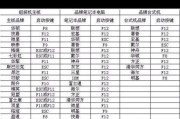
在长期使用电脑后,不可避免地会遇到各种问题,如卡顿、蓝屏等。此时,重装系统是一个解决问题的好办法。本文将以大白菜盘重装系统教程为主题,为大家详细介绍如...
2025-07-07 153 重装系统

暗影精灵2是一款性能强大的游戏笔记本电脑,但有时候我们可能需要重新安装操作系统,以提高电脑的性能和稳定性。本教程将详细介绍如何在暗影精灵2上重新安装W...
2025-06-15 195 重装系统

对于想要在自己的Win7电脑上尝试Mac系统的用户来说,他们通常会面临一个问题,那就是如何在Win7系统上进行Mac系统的安装。本文将为大家介绍一种简...
2025-06-10 179 重装系统

重装系统是维护苹果手提电脑性能和稳定性的常见操作。本文将为大家详细介绍如何重装苹果手提电脑的系统,帮助读者轻松完成这一任务。 一、备份重要数据和...
2025-05-26 200 重装系统

随着时间的推移,笔记本电脑的性能可能会下降,系统可能会变得缓慢且不稳定。在这种情况下,重装操作系统是一个不错的选择。本文将详细介绍如何在联想笔记本电脑...
2025-05-25 249 重装系统

随着时间的推移和使用频率的增加,笔记本电脑的性能可能会下降,甚至出现一些问题。为了解决这些问题,重装操作系统是一个有效的方法。本文将为大家介绍如何使用...
2025-05-14 251 重装系统
最新评论